ระบบ Flash Sale
ระบบ Flash Sale เป็นฟังก์ชั่นที่นำเสนอโปรโมชั่นส่วนลดพิเศษให้กับลูกค้าของคุณ ในทุกๆเทศกาล หรือช่วงที่ต้องการกระตุ้นยอดขายให้กับร้านค้าออนไลน์ สามารถกำหนดระยะเวลาในการจัดแฟลชเซลส์ และสามารถกำหนดจำนวนสินค้าที่ต้องการให้เข้าร่วมได้ โดยลูกค้าที่ใช้ แพ็คเกจ Professional สามารถเปิดใช้งานได้ ตามวิธีดังนี้
1. ไปที่แถบ จัดการเว็บ
2. ไปที่เมนู อี-คอมเมิร์ช
3. ไปที่เมนู ระบบโปรโมชัน
4. คลิกที่ปุ่ม +สร้างโปรโมชัน เลือกรูปแบบโปรโมชันที่ต้องการสร้าง
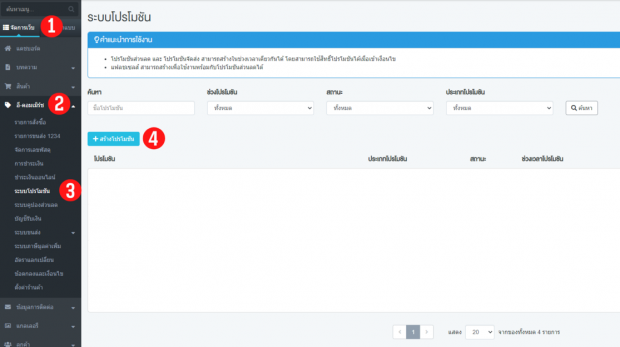
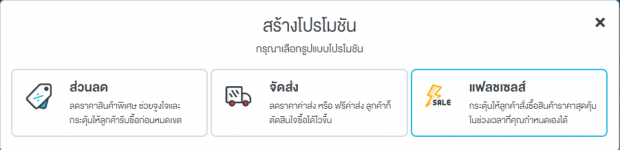
5. กำหนดชื่อโปรโมชัน
6. กำหนดช่วงเวลา เริ่มต้น และ สิ้นสุดของโปรโมชัน
7. กำหนดสิทธิ์ที่สามารถใช้งานได้กับโปรโมชัน ทั้งนี้เรายังสามารถตั้งค่าตรวจสอบคำสั่งซื้อ ของลูกค้าที่ไม่เป็นสมาชิก จากเบอร์โทรศัพท์ และ อีเมล เมื่อสั่งซื้อเกินสิทธิ์ที่ระบบตั้งค่าไว้ ระบบจะมีการแจ้งเตือนในหน้าข้อมูลจัดส่งเพื่อให้ลูกค้าทราบเงื่อนไข
8. ทางร้านสามารถเพิ่มรูปภาพป้ายแท็กกิจกรรมโปรโมชันได้ จะแสดงที่มุมขวาบนของสินค้าดังตัวอย่างทางขวามือ และยังสามารถ เปิด/ปิด ป้ายสถานะแฟลชเซลส์ได้
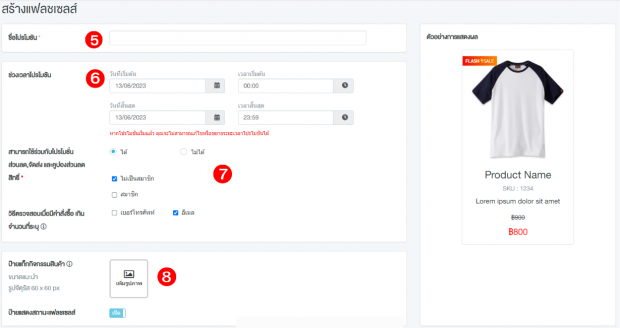
9. กำหนดสินค้าที่ต้องการเข้าร่วมโปรโมชัน +เพิ่มสินค้า และยังสามารถอัปโหลดในรูปแบบ Excel ได้ (ไฟล์ Excel จะเป็นรูปแบบเฉพาะของแฟลชเซลส์เท่านั้น)
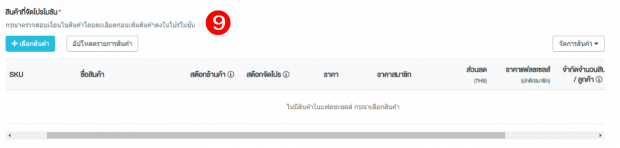
หลังจากที่ได้ทำการเลือกสินค้าที่ต้องการเข้าร่วมโปรโมชันแล้ว สามารถกำหนด
สต๊อกสินค้าที่จัดโปร, ส่วนลด, จำกัดจำนวนสินค้า/ลูกค้า และ จำกัดจำนวนคำสั่งซื้อ/ลูกค้า ได้
(ราคาสมาชิกจะดึงราคาจากการตั้งค่าราคาสมาชิกในสินค้านั้นๆมาแสดง)
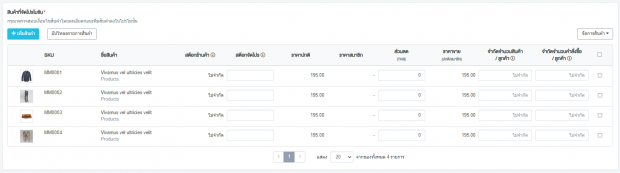
ปุ่ม จัดการสินค้า หากร้านค้ามีสินค้าเข้าร่วมแฟลชเซลส์หลายรายการ และต้องการกำหนดค่าสินค้าที่เท่ากันในหลายๆรายการ สามารถทำได้โดยการติ๊กเลือกช่องสี่เหลี่ยมในแถบหัวข้อและเลือกเมนูที่ต้องการจัดการ
-
ตั้งค่าส่วนลด
-
ตั้งค่าจัดการสต๊อกจัดโปร
-
ตั้งค่าจำกัดจำนวนสินค้า/ลูกค้า (จำนวนสูงสุดที่ลูกค้า 1 ท่านสามารถสั่งซื้อได้ใน 1 ออเดอร์)
-
ตั้งค่าจำกัดจำนวนคำสั่งซื้อ/ลูกค้า (จำนวนคำสั่งซื้อสูงสุดที่ลูกค้า 1 ท่านสามารถซื้อได้)
- ลบ
เมื่อดำเนินการตั้งค่าเรียบร้อยแล้วกดบันทึกด้านล่าง ระบบจะพามายังหน้ารวมโปรโมชัน บอกสถานะของโปรโมชันที่ได้ดำเนินการสร้างใหม่
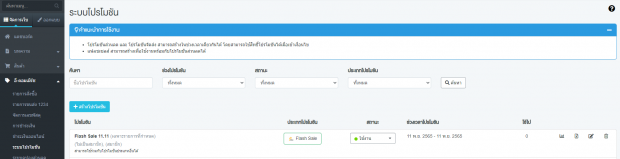
*หากอยู่ในช่วงเวลาที่โปรโมชั่นถูกใช้งานแล้ว จะไม่สามารถกลับมาตั้งค่าแก้ไขได้
วิธีการนำโปรโมชั่นแฟลชเซลส์มาแสดงผลบนหน้าเว็บไซต์ในรูปแบบ เซคชั่น
1. ไปที่แถบ ออกแบบ
2. ไปที่เมนู ส่วนของเนื้อหา > เซคชั่น
3. เลือกเพจเซคชั่น เป็น Home / หน้าแรก
4. กด +เพิ่มเซคชั่น
คำแนะนำเพิ่มเติม : หากต้องการทำให้ทุกหน้าสร้างเนื้อหาเป็นเซคชั่นแบบหน้าแรกได้ จะต้องไปสร้างเพจแบบ Static Page > รูปแบบกำหนดเอง แล้วมาสร้างเซคชั่น โดยเลือกเพจเซคชั่นเป็นหน้าเพจที่ต้องการ

5. ตั้งชื่อเซคชั่น ควรตั้งค่าให้สื่อถึงเนื้อหา เพื่อเวลากลับมา แก้ไข / ลบ จะได้ง่ายต่อการแก้ไข
6. เลือกประเภทเซคชั่น : Flash Sale
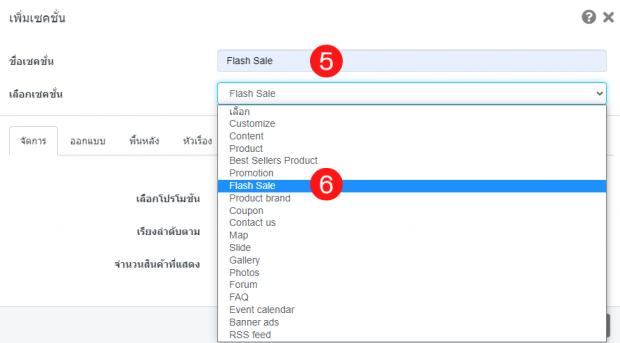
7. เมนูจัดการ
-
เลือกโปรโมชัน (เลือกโปรโมชันที่ต้องการนำมาแสดงในเนื้อหาเซคชั่น)
-
เรียงลำดับตาม (เพิ่มล่าสุด / เพิ่มก่อน)
-
จำนวนสินค้าที่แสดง (แสดงสูงสุดได้ 40 สินค้า)
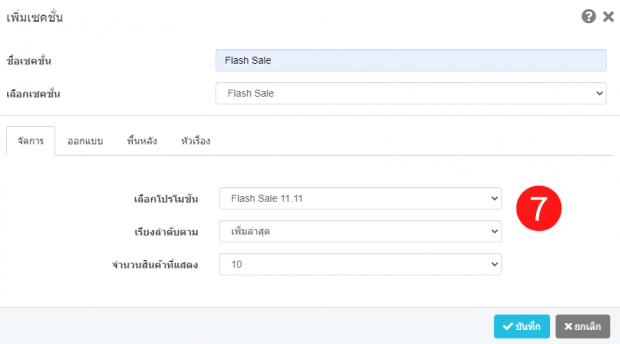
8. เมนูออกแบบ เจ้าของร้านสามารถตั้งค่าการแสดงผลของเนื้อหาในเซคชั่นได้ โดย รูปแบบ ของ Flash Sale จะมีการแสดงผล 2 แบบ
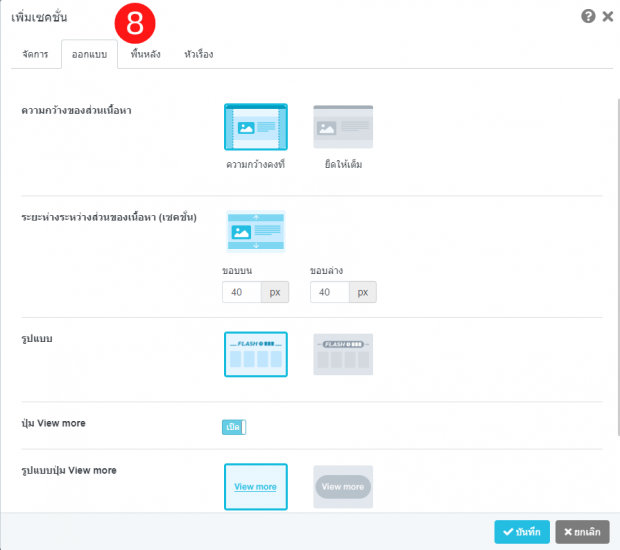
เมื่อดำเนินการตั้งค่าและบันทึกเรียบร้อยแล้วจะได้การแสดงผลดังภาพ (กรณียังไม่ถึงเวลา Flash Sale ) *
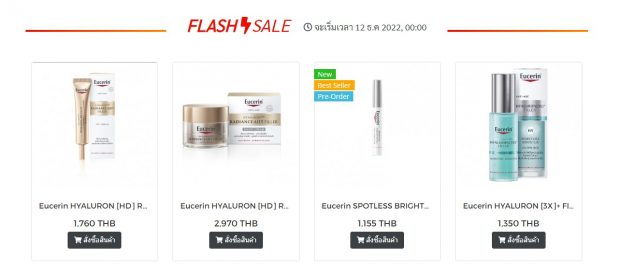
เมื่อดำเนินการตั้งค่าและบันทึกเรียบร้อยแล้วจะได้การแสดงผลดังภาพ (กรณีอยู่ในช่วงเวลา Flash Sale )
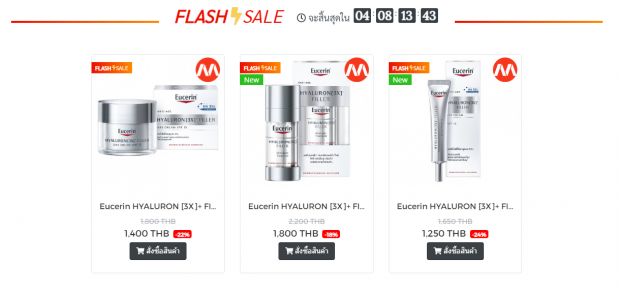
*เงื่อนไข : กรณีสร้างแฟลชเซลส์ล่วงหน้า จะแสดงโปรโมชั่นที่สร้างล่วงหน้าได้แค่ 90 วันเท่านั้น ถ้ามากกว่านั้นไม่สามารถแสดงได้
วิธีการนำโปรโมชั่นแฟลชเซลส์มาแสดงผลบนหน้าเว็บไซต์ในรูปแบบ เพจ
1. ไปที่แถบ ออกแบบ
2. ไปที่เมนู หน้าเพจ
3. กด + เพิ่มเพจ
4. เลือกประเภทเพจเป็น แฟลชเซลส์
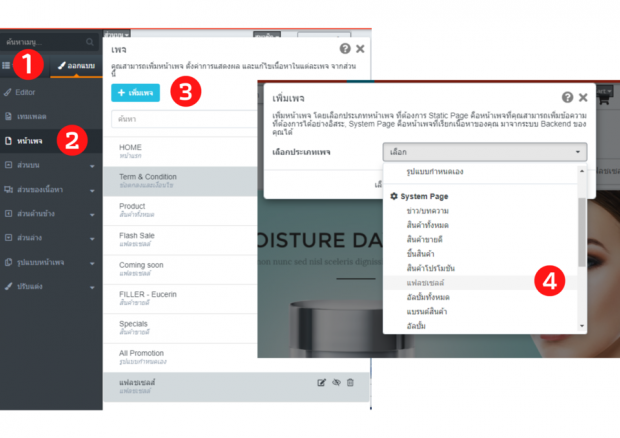
5. กรอกรายละเอียดตามช่อง
5.1 ชื่อ คือ ชื่อของเพจให้สอดคล้องกับเนื้อหา เช่น Flash Sale
5.2 Title คือ หัวข้อที่แสดงอยู่ที่ Tab Browser ความยาวแนะนำที่ 40-60 ตัวอักษร
5.3 Description คือ คำอธิบายเพจสั้น ๆ เพื่อไปแสดงในคำค้นหาของ Google ว่ารายละเอียดของหน้านี้เกี่ยวข้องกับอะไร ความยาวแนะนำที่ 150 ตัวอักษร
5.4 Keyword คือ การกำหนดคำที่ใช้ค้นหาข้อมูลบน Google โดย Keyword ควรสอดคล้องกับเนื้อหา
5.5 URL คือ ที่อยู่ของหน้าเพจ จะตามหลังชื่อเว็บไซต์ เช่น www.bubbletea.com/flashsale เป็นต้น
6. เลือกรูปแบบการแสดงผลไอคอน Flash Sale
7. เลือกโปรโมชันที่ต้องการ เพื่อดึงมาแสดง และ เลือกสร้างเมนูบน เพื่อนำหน้าเพจไปเป็นเมนูของเว็บไซต์ หากเราไม่เลือกหน้าเพจจะไม่แสดงที่เมนู ใช้ในกรณีที่ต้องการเอา Url Link ไปใส่ที่อื่นเพื่อคลิก (หากเว็บไซต์ไม่มีเมนูด้านข้างไม่ต้องเลือก)
8. คลิกที่ปุ่ม บันทึก
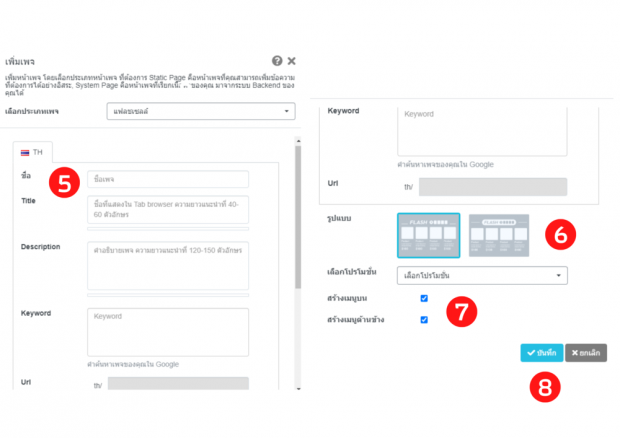
9. เมื่อบันทึกเรียบร้อยแล้ว เราจะได้รูปแบบหน้าเพจที่เราสร้างขึ้นมา
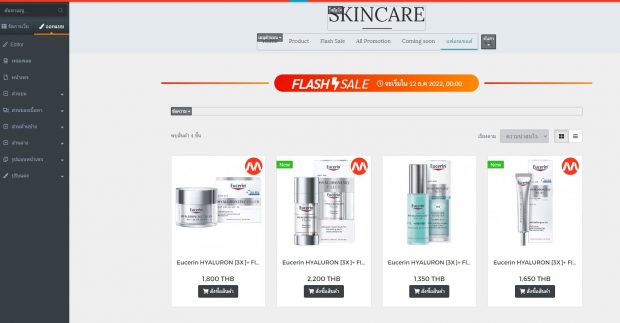
ผลลัพธ์เมื่อปรับแต่งหน้าเพจ รูปแบบจากระบบ
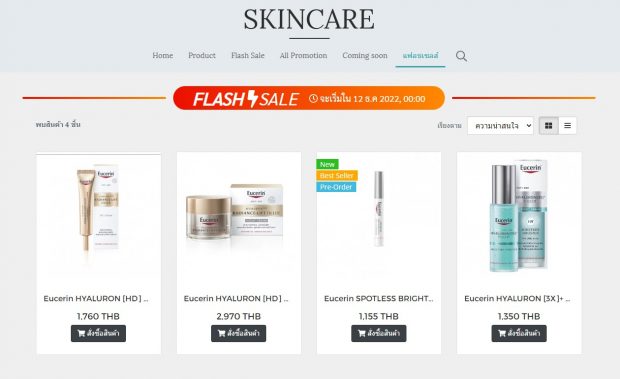
หน้ารายละเอียดสินค้าที่อยู่ในช่วง Flash Sale

Next Article
